安全模式在一般的情况下是不需要用户进入的,这个模式的特点是可以在系统出现一些难以排除的问题的时候通过它来更好的排除问题,此模式与一般的系统不同点在于不会加载非系统驱动,因此可以通过它来排除驱动问题,那么windows10安全模式怎么进呢,下面就告诉大家关于windows10安全模式怎么进方法介绍。
windows10安全模式怎么进
1.在任务栏的搜索框中输入【msconfig】,然后直接点击回车键,在打开的【系统设置】窗口中,选择【引导】;

2.然后在【引导选项】中勾选【安全引导】,点击【确定】按钮,在弹出的提示窗口,直接点击【重新启动】即可进入【安全模式】,如果此时你还有需要保存的文档,可以点击【退出而不重新启动】按钮;
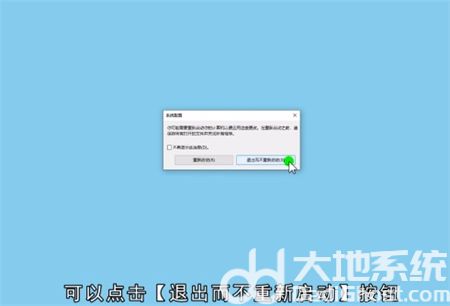
3.保存完文档然后手动重启进入【安全模式】,需要注意的是,在安全模式中保存完文档后,记得再次进入【系统设置】,在【常规】里设置【启动选择】为【正常启动】,再点击【确定】。

上述就是关于windows10安全模式怎么进的介绍了,大家如果遇到要进入安全模式的时候可以参考哦。
相关阅读
热门教程
最新教程